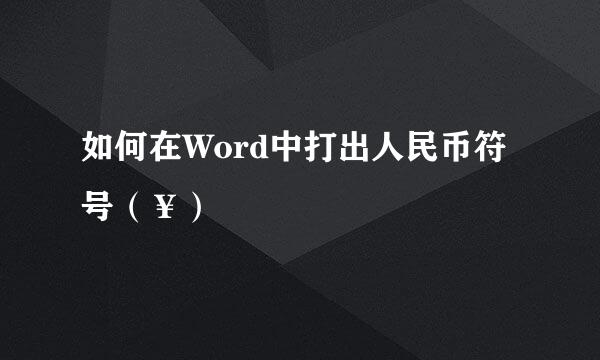Word如何输入手动换行符和自动换行符
的有关信息介绍如下:
word中有一些标记,比如说手动换行符好自动换行符,如何输入呢?一起来看看吧!
1.首先我们输入一行文字,可以看到最末端出现一个回车箭头标志。
2.让光标放到末尾,然后按一下键盘上的回车键。
3.可以看到出现一个回车键的标志,这个是自动换行符。
4.如果是手动换行符的话,按住shift键再按回车键。
5.我们可以通过点击上方的——显示隐藏标记按钮,显示和隐藏这些标记。
6.点击一下之后文中的这些标记就消失了。
1.首先我们输入一行文字,可以看到最末端出现一个回车箭头标志。
2.让光标放到末尾,然后按一下键盘上的回车键。
3.可以看到出现一个回车键的标志,这个是自动换行符。
4.如果是手动换行符的话,按住shift键再按回车键。
5.我们可以通过点击上方的——显示隐藏标记按钮,显示和隐藏这些标记。
6.点击一下之后文中的这些标记就消失了。
版权声明:文章由 酷酷问答 整理收集,来源于互联网或者用户投稿,如有侵权,请联系我们,我们会立即处理。如转载请保留本文链接:https://www.kukuwd.com/life/158507.html